Google Haritalar ile Park Edilmiş Arabanızı Nasıl Bulunur?
Bilinmesi gereken
- öğesine dokunun. geçerli konumunuzu temsil eden mavi nokta ve seçin Park yeri kaydet Google Haritalar'da park ettiğiniz arabanın konumunu kaydetmek için.
- Navigasyon modunda bir otopark veya park yeri arayın ve onu rotanıza başka bir durak olarak ekleyin.
Seyahat ederken büyük bir park yerinde arabanızı bulamamaktan daha sinir bozucu bir şey yoktur. Neyse ki, park etmiş arabanızı Google Haritalar ile bulmak kolaydır, ancak yalnızca konumunu kaydederseniz.
Park Ettiğiniz Arabanın Konumunu Kaydetmeyi Unutmayın
Android veya iPhone'unuzda Google Haritalar uygulaması yüklü olduğu sürece, arabanızı nereye park ettiğinizi bir daha asla unutmayacaksınız.
Bu özelliğin Google Haritalar'da nasıl çalıştığına ilişkin birkaç sınırlama vardır.
- Bir bilgisayarda veya dizüstü bilgisayarda Chrome'da Google Haritalar'ı kullanarak park yerinizi kaydedemezsiniz.
- Arabanızı park ettikten ve yürümeye hazır olduğunuzda konumunuzu belirlemek en iyisidir.
- Parkmetre kullanıyorsanız zamanlayıcı özelliğini kullanın.
Google Haritalar'daki bir başka güzel özellik de park konumunuzla ilgili notları kaydetme yeteneğidir. Ek bilgiler, havaalanlarında bulunan numaralı veya harfli park yerlerini hatırlamanıza yardımcı olabilir.
Google Haritalar ile Park Edilmiş Arabanızı Nasıl Kaydedebilir ve Bulabilirsiniz?
Park ettiğiniz arabanın konumunu Google haritalar ile kaydetmek birkaç dokunuş gerektirir. Arabanızdayken ayarlamayı unuttuğunuzu fark ederseniz, yeri manuel olarak da güncelleyebilirsiniz.
-
Arabanızı park ettikten sonra telefonunuzda Google Haritalar'ı açın. Mevcut konumunuz için mavi noktayı görmek için haritanın sol alt köşesindeki artı işareti simgesine dokunun.
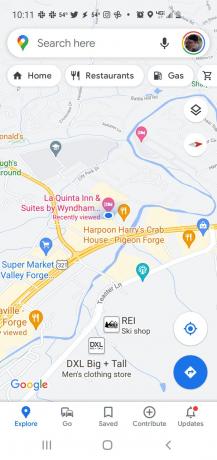
-
Mavi noktaya dokunduğunuzda, ekranın alt kısmında bir menünün açıldığını göreceksiniz. Otoparkı Kaydet ile mevcut konumunuzu saklayın daha yeni park yeriniz olarak.
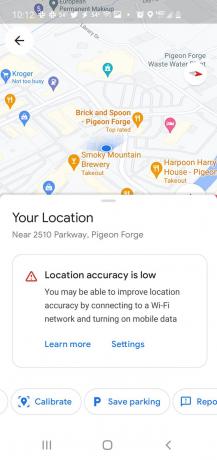
-
Arabanızı hareket ettirdiyseniz ve park yerinizi manuel olarak değiştirmek istiyorsanız, Google Haritalar'daki arama alanına dokunun; Park yeri alanın altında. Değişiklik yapmak için Düzenle simgesine dokunun.
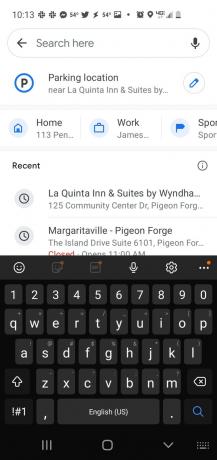
-
Seçme Daha fazla bilgi Geçerli park konumunuzla ilgili ayrıntıları görmek için
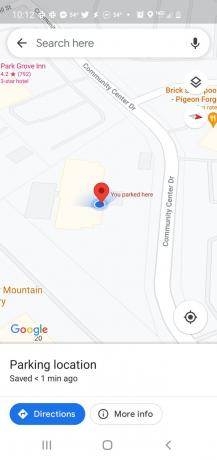
-
Sonraki ekran, park konumunuzla ilgili ayrıntıları düzenleyebileceğiniz yerdir. Konumu değiştirmek için öğesine dokunun. yer değiştir park yeri adı altında.
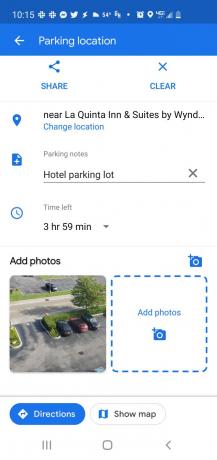
Bu park yeri düzenleme ekranı aynı zamanda park yeriniz hakkında bilgi ekleyebileceğiniz yerdir. Örneğin, park ettiğiniz numaralı veya harfli yer gibi notlar ekleyebilir, park ettiğiniz yerin fotoğrafını ekleyebilirsiniz. park yerine park edin veya bir parkmetre çalışmadan önce park yerine geri dönmenizi hatırlatmak için bir zamanlayıcı ayarlayın. dışarı.
-
Parmağınızla haritayı kaydırın ve park yerini değiştirmek için kırmızı işaretçiyi park ettiğiniz yere yerleştirin. Seçme Tamam işiniz bittiğinde.
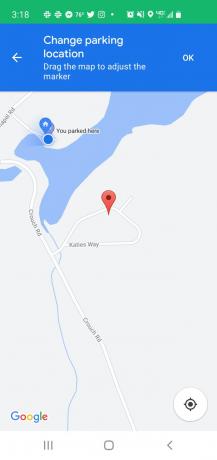
Bir Otopark veya Otopark Bulun ve Rotanıza Kaydedin
Google Haritalar'ın bazı sürümlerinde (yalnızca Android cihazlarda), Basamaklar ve park park yerlerini aramak için. Bu özellik yalnızca Android'de mevcuttur ve yalnızca belirli şehirlerde çalışır.
Bu çok sınırlı bir özellik olduğundan, herkes için daha iyi bir çözüm, rotanıza otopark veya park yeri gibi duraklar ekleyin Yol tarifi modunu başlattığınızda.
-
Başlamak için, hedefinizi bulmak için Google Haritalar'daki arama alanını kullanın. Seçme Talimatlar ile sürüş rotanı al.

-
Güzergah haritasında seçin Başlangıç Navigasyon modunu başlatmak için

-
Navigasyon modundayken, rotanıza eklemek üzere başka bir durak aramak için büyüteç simgesini seçin. "Park yeri" yazın ve sürmeyi planladığınız rotaya yakın otoparkların veya park yerlerinin bir listesini göreceksiniz. Yolunuz boyunca park yeri aramak için ekran klavyenizdeki arama simgesini seçin.
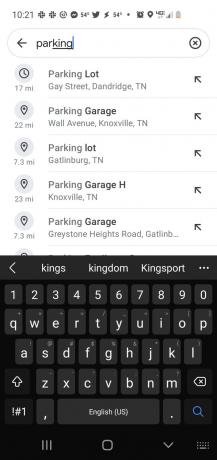
-
Rotanız boyunca park yerlerini gösteren "P" simgelerini göreceksiniz. Haritada hedefinize ilerleyin ve park etmek istediğiniz alandaki simgelerden herhangi birini seçin. Haritanın altındaki bir kartta vurgulanan park yerini göreceksiniz. Seçme Durak ekle park yerini rotanıza eklemek için
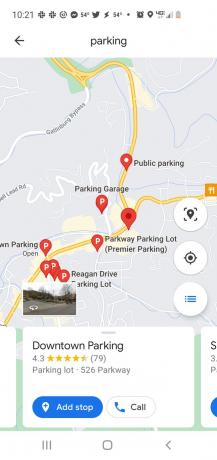
Şimdi, Google Haritalar sizi hedefinizin yakınında seçmiş olduğunuz park yerine götürecektir. Oraya vardığınızda park yerinizi kaydetmek için bu makalenin başındaki talimatları kullanmayı unutmayın.
